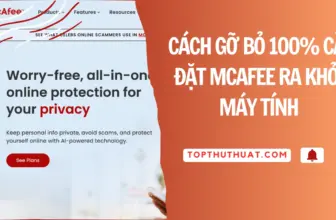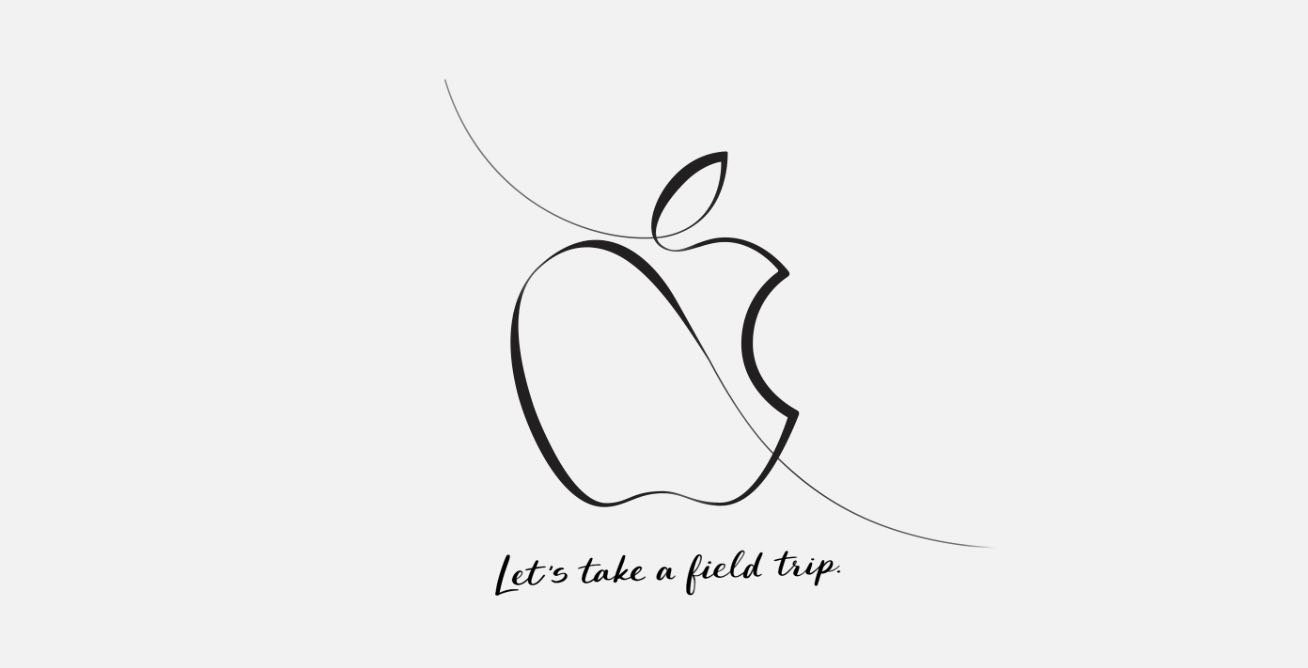Youtube hiện nay đang là Website chia sẻ video trực tuyến hàng đầu trên thế giới và hầu như định dạng tải về của Website này là định dạng MP4. Hiện tại có rất nhiều bạn đã tải video trên Youtube về máy tính nhưng ở một số thiết bị di động hoặc ngoai vi khác thì nó chỉ hỗ trợ đọc định dạng MP3.
Nếu như bạn đang băn khoăn trong việc tìm cách để chuyển từ định dạng MP4 sang MP3 nhằm phục vụ cho nhu cầu giải trí của các bạn thì trong bài viết này chúng tôi sẽ hướng dẫn cách thực hiện thông qua ứng dụng Web trực tuyến hoặc sử dụng phần mềm chuyển đổi chuyên dụng.
Xem thêm bài viết về những cách tách nhạc MP3 từ Youtube mà mình đã chia sẻ trong thời gian gần đây.
4 cách chuyển đổi đuôi MP4 sang MP3
Cách 1: Chuyển đổi trực tuyến từ trang Web
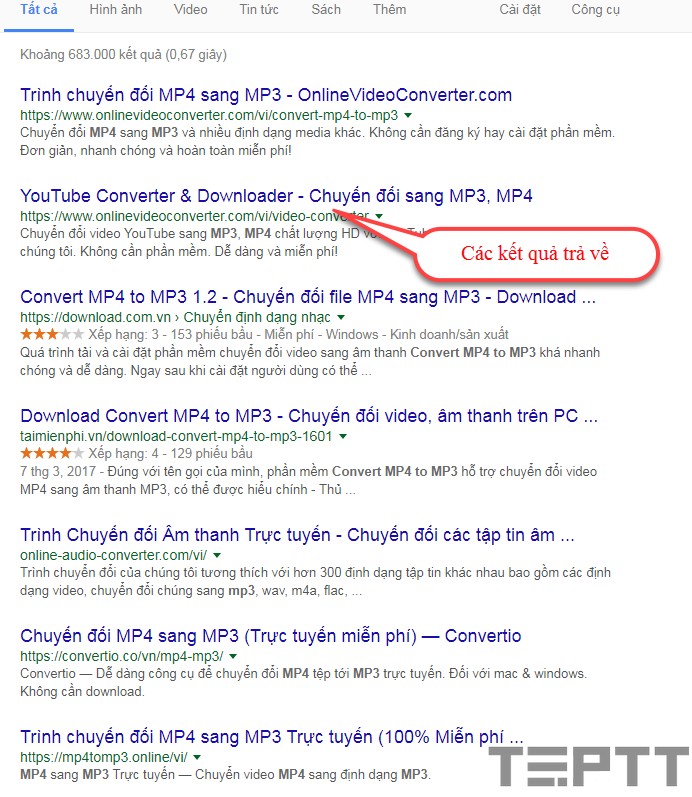
Vào các trang tìm kiếm đánh cụm từ “Convert MP4 to MP3” hoặc “Chuyển đổi MP4 sang MP3” thì sẽ có khá nhiều trang Web, tuy nhiên trong bài viết này chúng tôi sẽ sử dụng trang Onlinevideoconverter.com.
Tại giao diện chính của trang chuyển đổi định dạng MP4 sang MP3, hãy chọn vào nút “Chọn hoặc thả tập tin” và chọn đến video Mp4 bạn cần chuyển đổi.
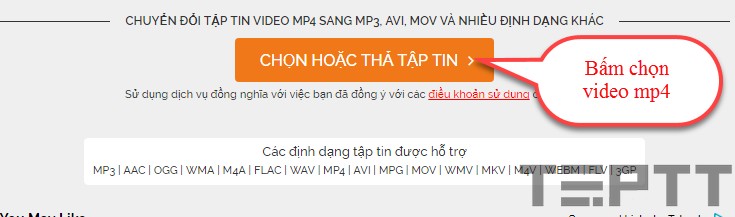
Chờ xử lý dữ liệu xong, tiếp tục bạn chọn vào định dạng muốn chuyển (ngoài MP3 còn một số định dạng khác tùy vào nhu cầu) và bấm Bắt đầu.
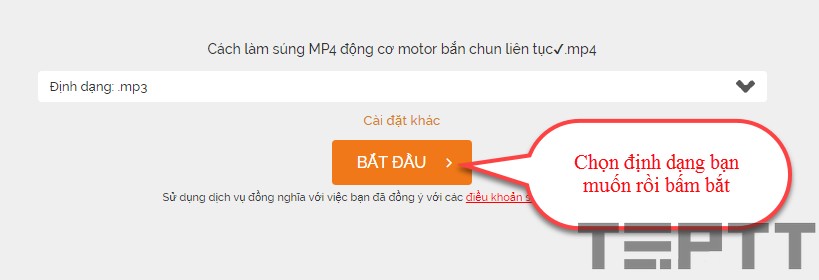
Tiếp tục chờ phần mềm xử lý và sau đó chọn tải xuống như hình bên dưới.

Ưu điểm
- Nhanh chóng, tiện lợi
- Không tốn chi phí.
Khuyết điểm
- Tốn quá nhiều thời gian chuyển đổi do phải upload và download hoặc dung lượng video của bạn quá lớn.
- Website quảng cáo quá nhiều cái này sài miễn phí nên phải chấp nhận.
Cách 2: Sử dụng phần mềmTotal Video Converter
Hiện tại có rất nhiều phần mềm có thể chuyển đổi đuôi video từ định dạng MP4 sang MP3 nhưng bài này mình sẽ hướng dẫn các bạn sử dụng phần mềm Total Video Converter.
Bạn có thể tìm và tải phần mềm này tại đây.
Lưu ý: Đây là phần mềm bản quyền, vì vậy nếu muốn sử dụng tính năng nâng cao hơn thì có thể mua key bản quyền. Mình không khuyến khích bạn sử dụng các phần mềm Cờ Rack.
Nếu như không có điều kiện kinh tế trong việc mua bản quyền, bạn có thể sử dụng phần mềm chuyển đổi đuôi video khá tốt là Format Factory.
Mở Total Video Converter >> giao diện như hình >> chọn New task >> chọn file MP4 cần chuyển đổi.
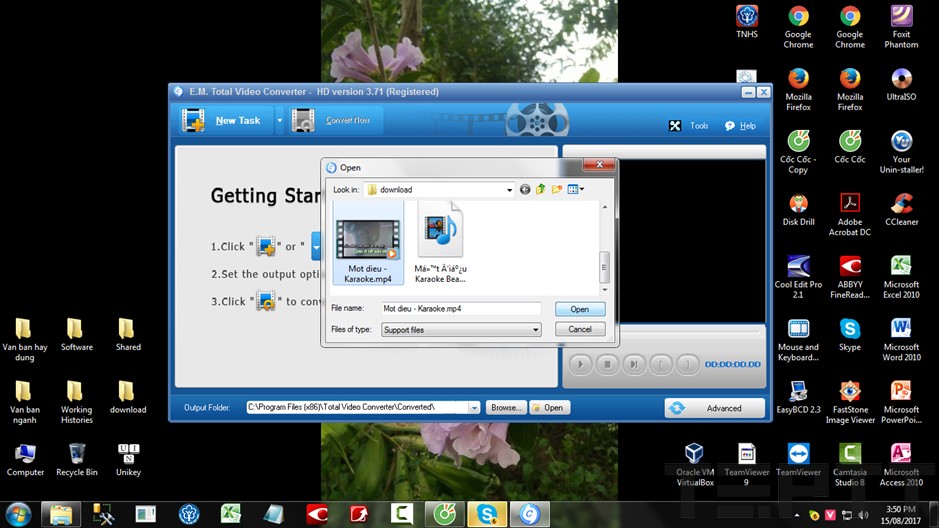
Chọn tiếp tab Audio >> Chọn Mp3 (ngoài ra còn một số định dạng khác tùy thuộc vào nhu cầu của bạn).

Chon tiếp Convert Now!
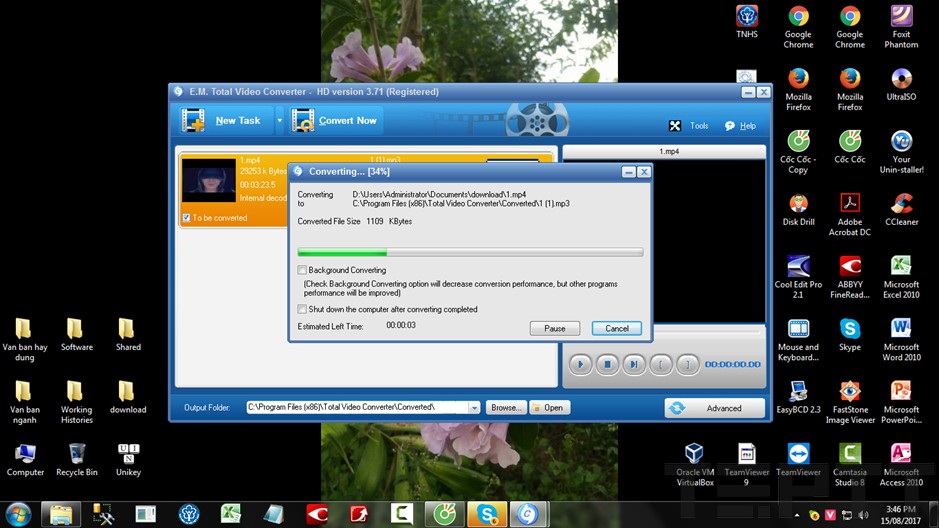
Sau khi chuyển xong phần mềm sẽ mở thư mục đã chuyển cho bạn.
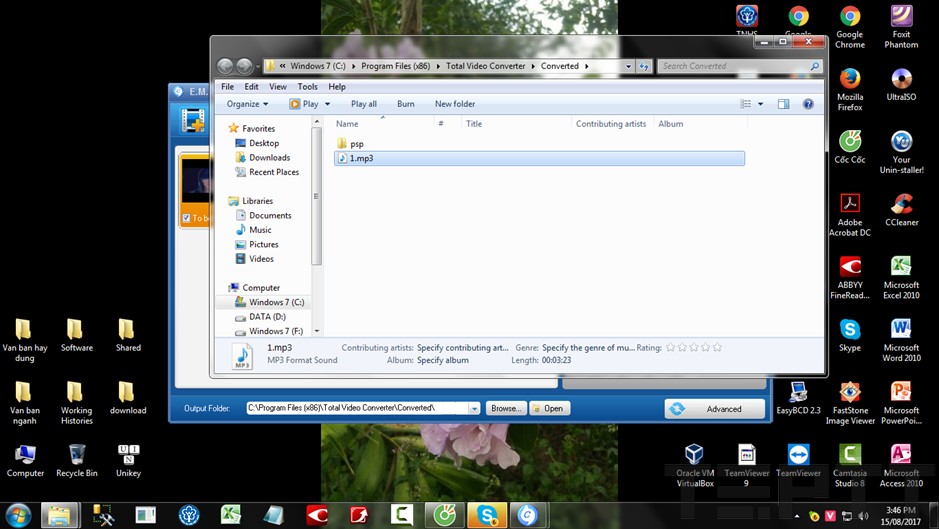
Đó là cách ta chuyển MP4 thành MP3 cho chất lượng bình thường ở mức 128kbps, nếu các bạn muốn cho ra tập tin MP3 có chất lượng cao hơn thì sau khi chọn Video >> MP3 để chuyển đổi thì sau đó chọn Advanced.
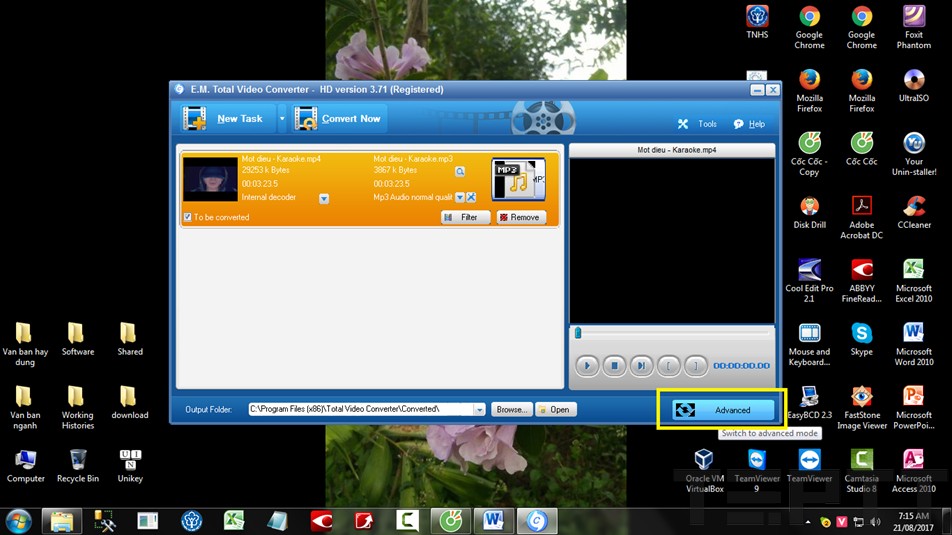
Sau đó ở mục Profile >> Chọn lại ở mức High Quality.
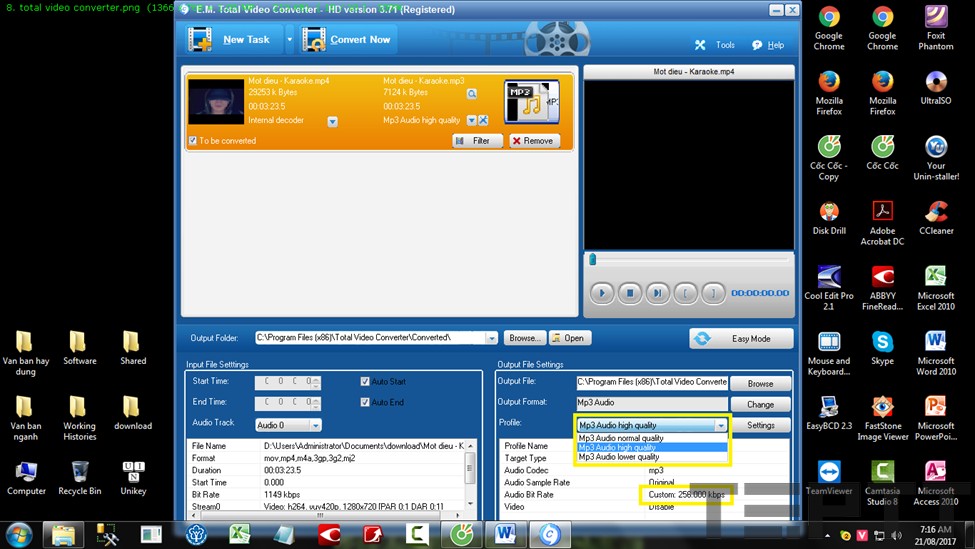
Trong tập tin MP4 này thì chất lượng gốc đạt đến 256kbps, cho nên ở mục này là tùy thuộc vào chất lượng gốc của MP4 mà sẽ cho ra chất lượng của MP3 cao nhất có thể.
Ưu điểm
- Phần mềm xử lý nhanh kể cả video dung lượng lớn.
- Cho phép tùy chỉnh chất lượng đầu ra
Khuyết điểm
- Phần mềm thương mại muốn sử dụng phải mua bản quyền.
Cách 3: Sử dụng phần mềm HandBrake (Mã nguồn mở)
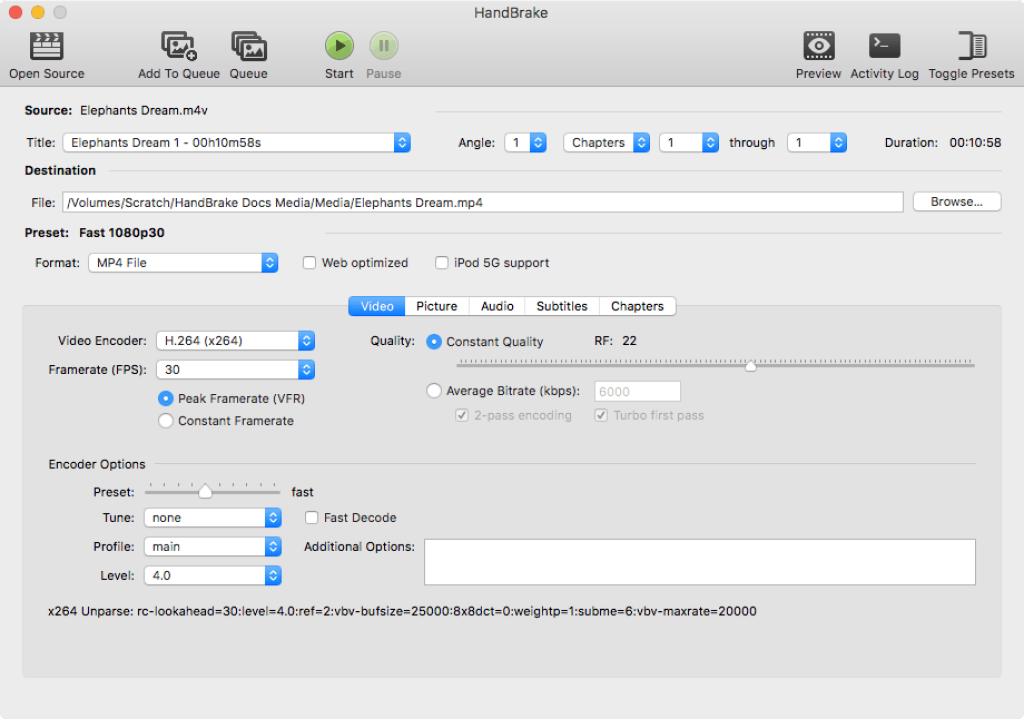
HandBrake là một phần mềm mã nguồn mở miễn phí được sử dụng để chuyển đổi video từ định dạng này sang định dạng khác. Phần mềm này cho phép người dùng chuyển đổi video từ các định dạng phổ biến như MP4, MKV, AVI, và MPEG sang các định dạng khác như MP3, FLAC, hoặc AV1, H.265 and H.264.
HandBrake cũng cho phép người dùng tùy chỉnh các cài đặt chuyển đổi video, bao gồm tỷ lệ khung hình, độ phân giải, bitrate, độ sáng, độ tương phản và nhiều hơn nữa. Ngoài ra, HandBrake còn có tính năng rip đĩa DVD và Blu-ray, cho phép người dùng lưu trữ lại nội dung của đĩa trên máy tính của mình.
- Miễn phí
- Khả năng tùy chỉnh cao
- Hỗ trợ các định dạng phổ biến
- Dễ sử dụng
- Chậm khi chuyển đổi video lớn
- Cần thời gian tìm hiểu
Cách 4: Sử dụng phần mềm VLC
VLC là một phần mềm phát đa phương tiện miễn phí và mã nguồn mở, được phát triển bởi VideoLAN. VLC có thể chơi hầu hết các định dạng tệp đa phương tiện, bao gồm các định dạng âm thanh và video phổ biến, cũng như định dạng không phổ biến hơn.
Nó có sẵn trên nhiều nền tảng, bao gồm Windows, Mac, Linux và cả trên di động. VLC cung cấp nhiều tính năng như tăng tốc phát video, chức năng ghi lại, chỉnh sửa và chuyển đổi tệp đa phương tiện.
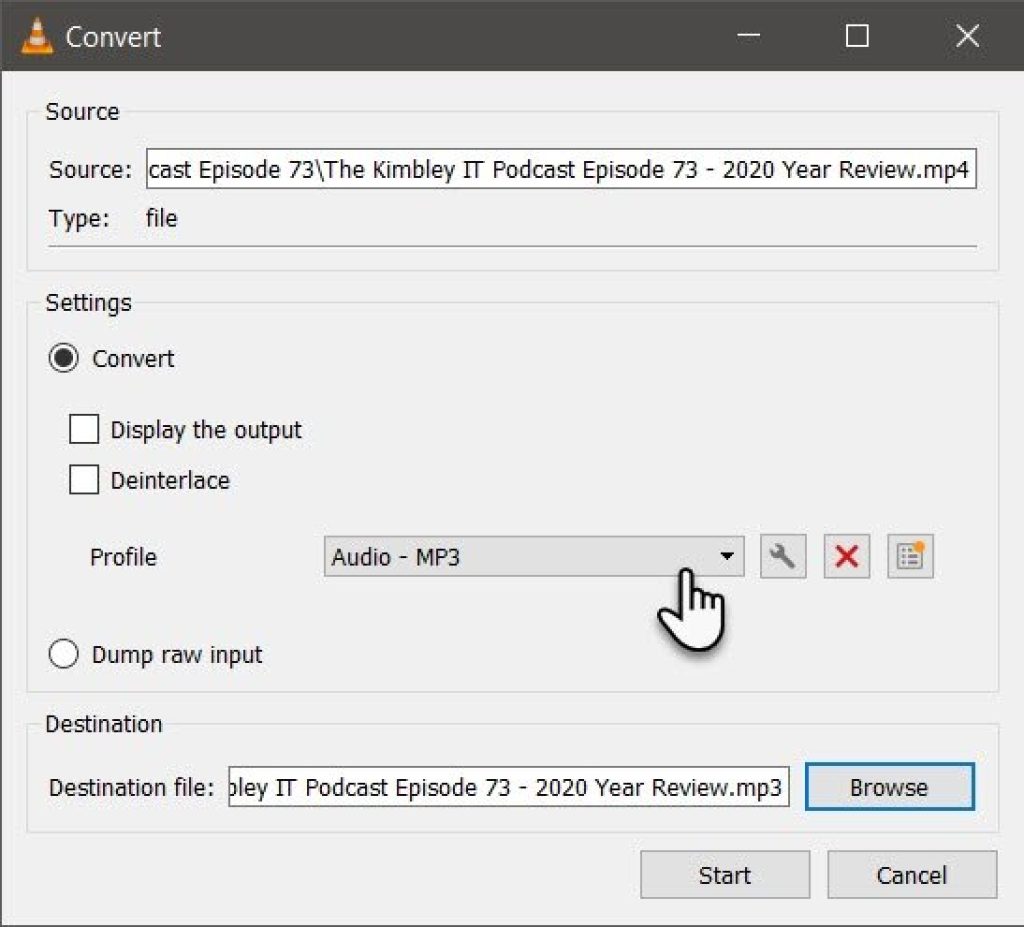
Để chuyển đổi MP4 sang MP3 bằng VLC Media Player, bạn có thể thực hiện như sau:
- Bước 1: Nhấn vào Media > Convert/Save [CTRL + R].
- Bước 2: Nhấn vào Add.
- Bước 3: Browser và chọn tệp video của bạn.
- Bước 4: Nhấn Convert/Save.
- Bước 5: Trong phần Cài đặt (Settings), chọn Profile là Audio – MP3.
- Bước 6: Nhấn Browse và đặt tên cho file với đuôi mở rộng là .mp3.
- Bước 7: Nhấn Start.
Lời kết
Ở mỗi người sẽ có nhu cầu khắc nhau nên hy vọng qua các cách mình vừa chia sẻ có thể giúp cho bạn tìm được phương pháp phù hợp với bản thân để có thể dễ dàng chuyển đổi các tập tin Mp4 sang tập tin nhạc Mp3.
Nếu có thắc mắc nào trong khi thực hiện thì các bạn có thể bình luận bên dưới để được hỗ trợ và hướng dẫn cụ thể nhé!
Chúc bạn thành công!